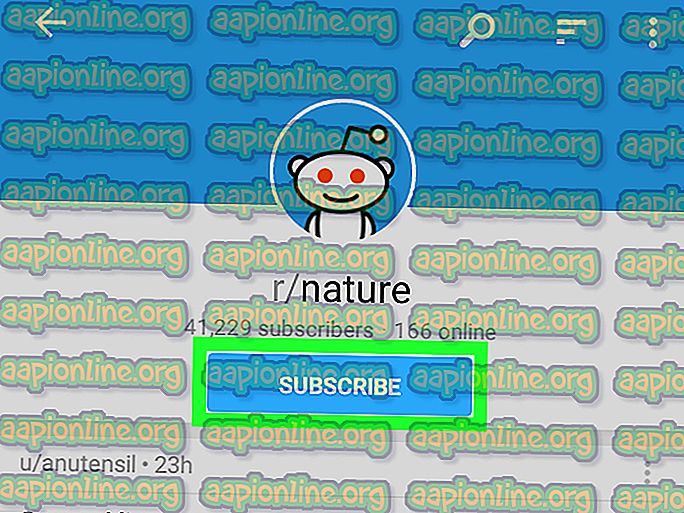كيفية إنشاء مجموعة من جهات الاتصال على Gmail
غالبًا ما يستخدم الناس Gmail للبقاء على اتصال مع عملائهم وقوتهم العاملة. في بعض الأحيان عندما تضطر إلى إرسال رسائل بريد إلكتروني إلى نفس الأشخاص مرارًا وتكرارًا ، تتعب من كتابة معرف بريدهم الإلكتروني مرارًا وتكرارًا. هنا حل لذلك. لست مضطرًا إلى كتابة معرف بريدهم الإلكتروني في كل مرة يتعين عليك فيها إرسال نفس المجموعة من الأشخاص عبر البريد الإلكتروني. يمكنك الآن استخدام Gmail الخاص بك لإنشاء مجموعات من هؤلاء الأشخاص أنفسهم ، وليس مجموعة واحدة ، يمكنك إنشاء أكثر من مجموعة للحفاظ على ترتيب جهات الاتصال أسهل في الوصول إليها في وقت واحد.
هذا سيساعدك على توفير الكثير من وقتك الثمين. الآن كل ما عليك فعله هو كتابة اسم المجموعة لإرسال بريد إلكتروني إليهم بدلاً من كتابة عناوين البريد الإلكتروني للجميع في القائمة. اتبع الخطوات أدناه لإنشاء مجموعة من جهات الاتصال على Gmail الخاص بك.
تحتاج إلى فتح جهات اتصال Google أولاً. كيفية فتح جهات الاتصال على جوجل؟ حسنًا ، عند تسجيل الدخول إلى Gmail ، في الزاوية اليمنى من صفحة Gmail الرئيسية ، ستجد رمزًا مثل الشبكة. انقر فوق ذلك وسترى أيقونة أخرى لـ "جهات الاتصال". هذا هو ما نبحث عنه لإنشاء مجموعة من جهات اتصالك على Google. انقر فوق "جهات الاتصال" الآن.



هذه هي الطريقة التي ستبدو بها نافذتك عند النقر فوق "جهات الاتصال".

على الجانب الأيسر ، يمكنك رؤية قائمة "جهات الاتصال الخاصة بي" و "المميّزة بنجمة" و "الأكثر اتصالًا" و "جهات الاتصال الأخرى" وخيارات أخرى مثل "المجموعة الجديدة". "استيراد جهات الاتصال" و "تجربة معاينة جهات الاتصال".

هناك طريقتان يمكنك من خلالهما إنشاء مجموعة من جهات الاتصال الخاصة بك على Gmail.
النقر على مجموعة جديدة على اليسار
تتمثل الطريقة الأولى لإنشاء مجموعة من جهات الاتصال الخاصة بك على Gmail في النقر فوق الخيار الموجود على يسارك حيث تقول "مجموعة جديدة ..."

يؤدي النقر فوق هذا إلى توجيهك إلى نافذة ستطلب منك تسمية مجموعتك التي ترغب في إنشائها. كمثال ، سأقوم بإنشاء مجموعة جديدة لجميع جهات الاتصال المتعلقة بالعمل. ولهذا السبب ، سأقوم بتسمية المجموعة باسم "العمل".


انقر فوق "موافق" بعد كتابة اسم المجموعة. ستلاحظ على يسارك أنه تمت إضافة اسم آخر إلى القائمة ضمن "جهات الاتصال الخاصة بي".

الآن بما أنك أنشأت مجموعة فقط ، ستكون المجموعة فارغة. إذا كنت ترغب في إضافة جهات اتصال إلى هذه المجموعة ، فهذا ما تحتاج إلى القيام به. الآن جهات الاتصال التي تظهر أمامك ، تحقق من جميع جهات الاتصال التي تريد نسخها إلى المجموعة "العمل".

بعد تحديد جهات الاتصال ، انقر فوق رمز المجموعة هذا.

وانقر فوق المجموعة التي تريد أن تكون جهات الاتصال هذه جزءًا منها.

يؤدي النقر فوق "تطبيق" ، الآن ، إلى نسخ جهات الاتصال المحددة إلى مجموعتك الجديدة ، والتي في هذه الحالة "العمل". للتأكد مما إذا كانت جهات الاتصال الخاصة بك قد تم نقلها أم لا ، يمكنك إعادة التحقق من خلال معرفة ما إذا كان قد ظهر رقم بين قوسين أمام مجموعتك الجديدة ، مثل "العمل" ، أم لا في هذه الحالة.

مجموعتي للعمل لديها 5 جهات اتصال الآن. يمكنك إضافة أكبر عدد ممكن وما يتعلق بالمجموعة.
الطريقة الثانية لإنشاء مجموعة اتصال
كيف اخترنا جهات الاتصال الخاصة بنا بعد إنشاء مجموعة ، بحيث يمكن نسخها إلى مجموعة "العمل" ، تحتاج الآن إلى تحديد جهات الاتصال الخاصة بك أولاً في هذه الطريقة قبل إنشاء مجموعة.
بمجرد تحديد جميع جهات الاتصال الخاصة بك ، انقر فوق رمز "المجموعات" في الأعلى ثم انقر فوق "إنشاء جديد".

سيظهر مربع الحوار هذا مرة أخرى حيث يتعين عليك كتابة اسم المجموعات الجديدة.

سيؤدي الضغط على "موافق" بعد كتابة اسم لمجموعتك الجديدة إلى إنشاء المجموعة التي ستكون مرئية على يسار الشاشة. العمل مرة أخرى هي المجموعة التي أنشأتها.

يمكنك استخدام أي من الطريقتين لإنشاء مجموعة من جهات الاتصال على Gmail.